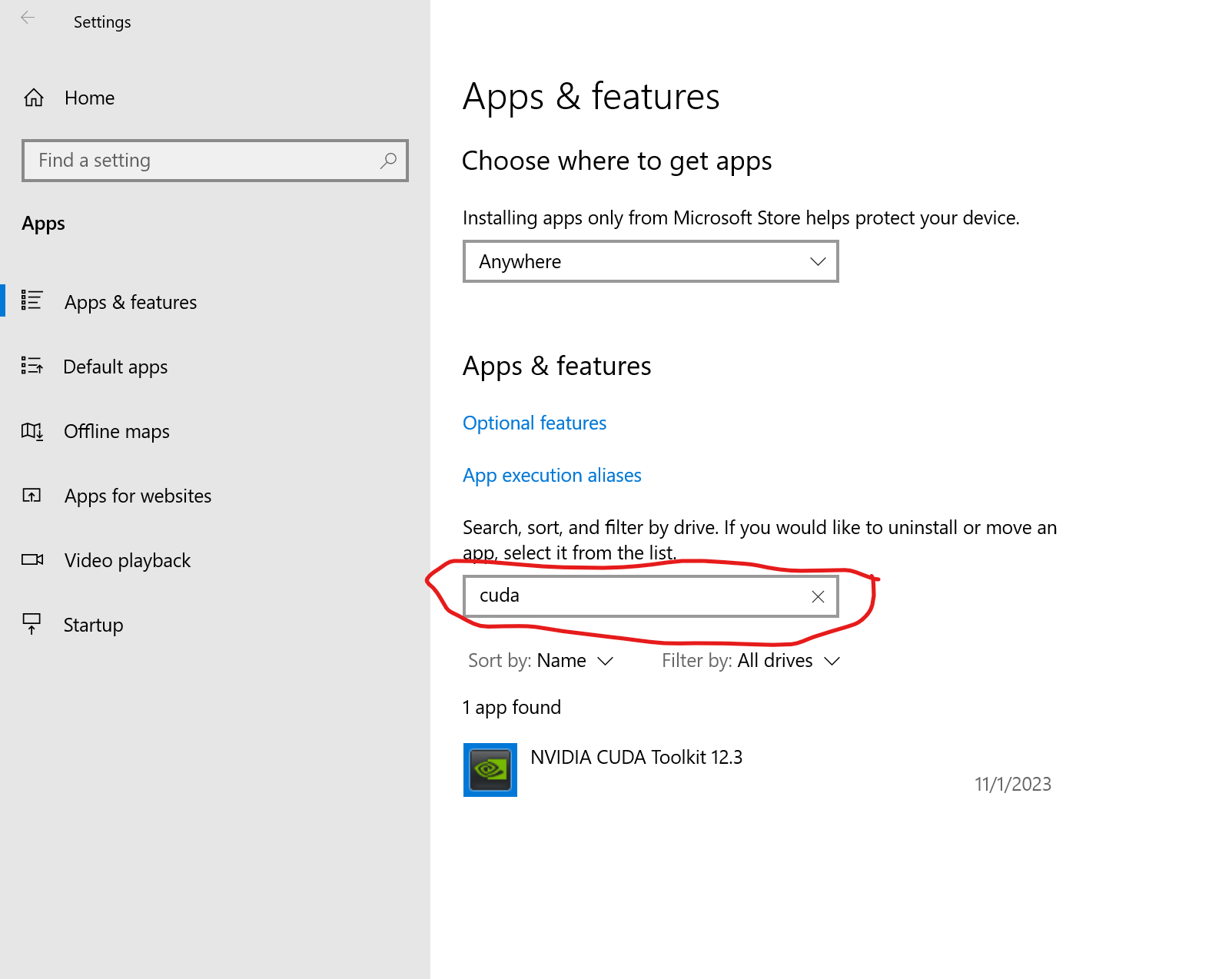GPU、TPU、NPU
GPU 未被使用
请确保您已安装 NVIDIA CUDA 驱动程序
- 安装 CUDA 11.7 驱动程序
- 安装 CUDA 工具包 11.7。
- 下载并运行我们的 cuDNN 安装脚本。
推理随机失败
加载 AI 模型会消耗大量内存,因此如果您在 GPU 或整个系统上拥有适量的 RAM,您有几种选择
- 禁用您不需要的模块。仪表板 (https://:32168) 允许您单独禁用模块
- 如果您正在使用 GPU,请为那些不一定需要 GPU 性能的模块禁用 GPU。
- 如果您正在使用提供较小模型的模块(例如对象检测器 (YOLO)),请尝试通过仪表板选择较小的模型尺寸
某些模块,尤其是人脸比较,如果内存不足可能会失败。我们正在努力使系统更精简高效。
您拥有 NVIDIA 显卡,但在 Docker 下运行时,CodeProject.AI Server 仪表板上未报告 GPU/CUDA 利用率
请确保使用 --gpus all 参数启动 Docker 镜像
如何降级 CUDA 到 11.8
如果您在 Windows 上遇到 GPU 无法启动的问题,但您的 GPU 支持 CUDA 并且您已安装 CUDA,请确保您正在运行正确的 CUDA 版本。
打开命令提示符并输入
在 Windows 上,我们建议运行 CUDA 11.8。如果您没有运行 CUDA 11.8,请卸载您的 CUDA 版本,然后下载并安装 CUDA 11.8:https://developer.download.nvidia.com/compute/cuda/11.8.0/local_installers/cuda_11.8.0_522.06_windows.exe
CUDA 不可用
如果您拥有 NVIDIA 显卡,并且在 CodeProject.AI Server 日志中看到
您可以通过在终端中运行以下命令来检查您正在运行的 CUDA 版本
然后
如果您看到 nvcc --version 未知,则可能未安装 CUDA。您可以通过转到 Windows 设置,然后 应用和功能 并搜索“CUDA”来确认这一点,看看会出现什么。如果安装了 CUDA,您将看到以下内容